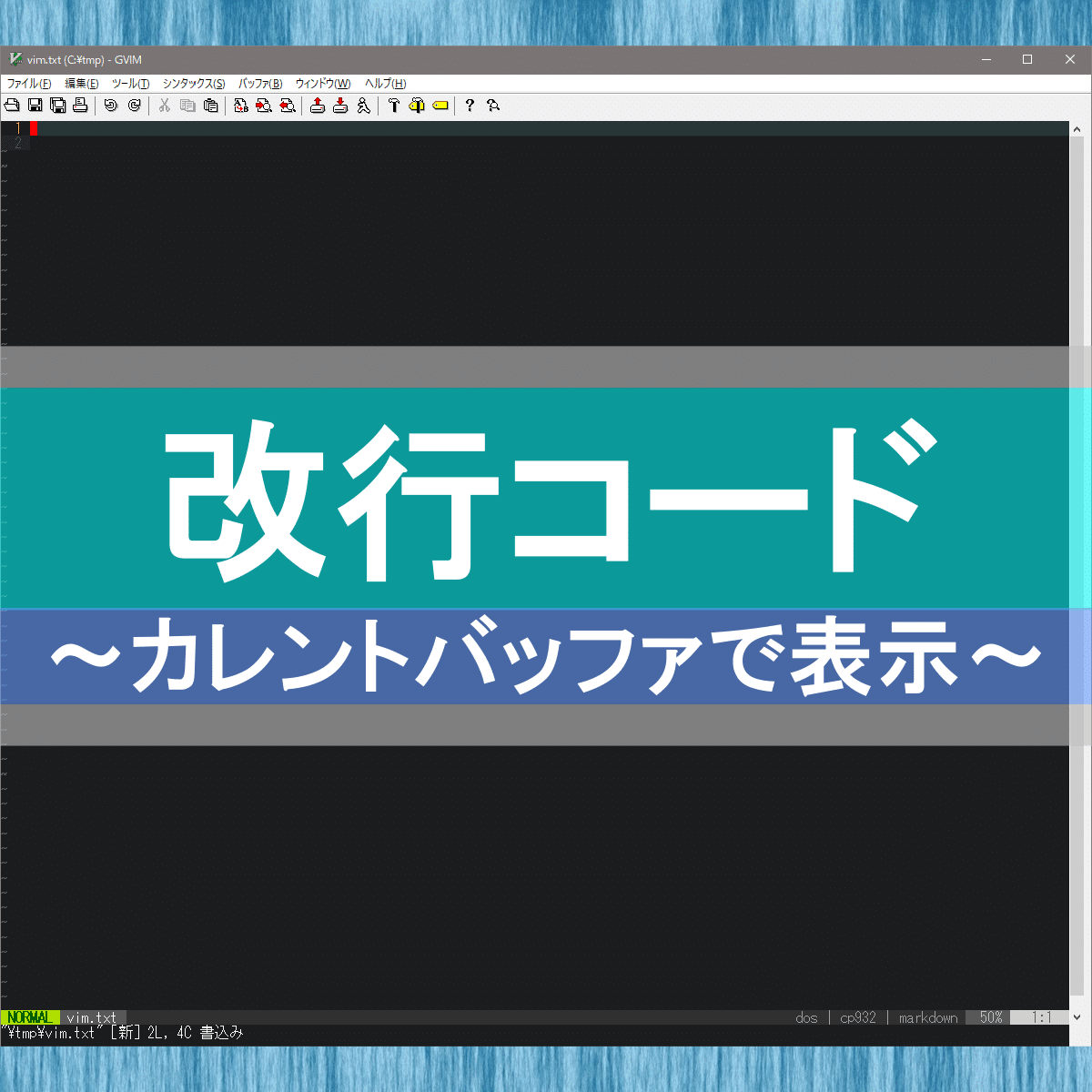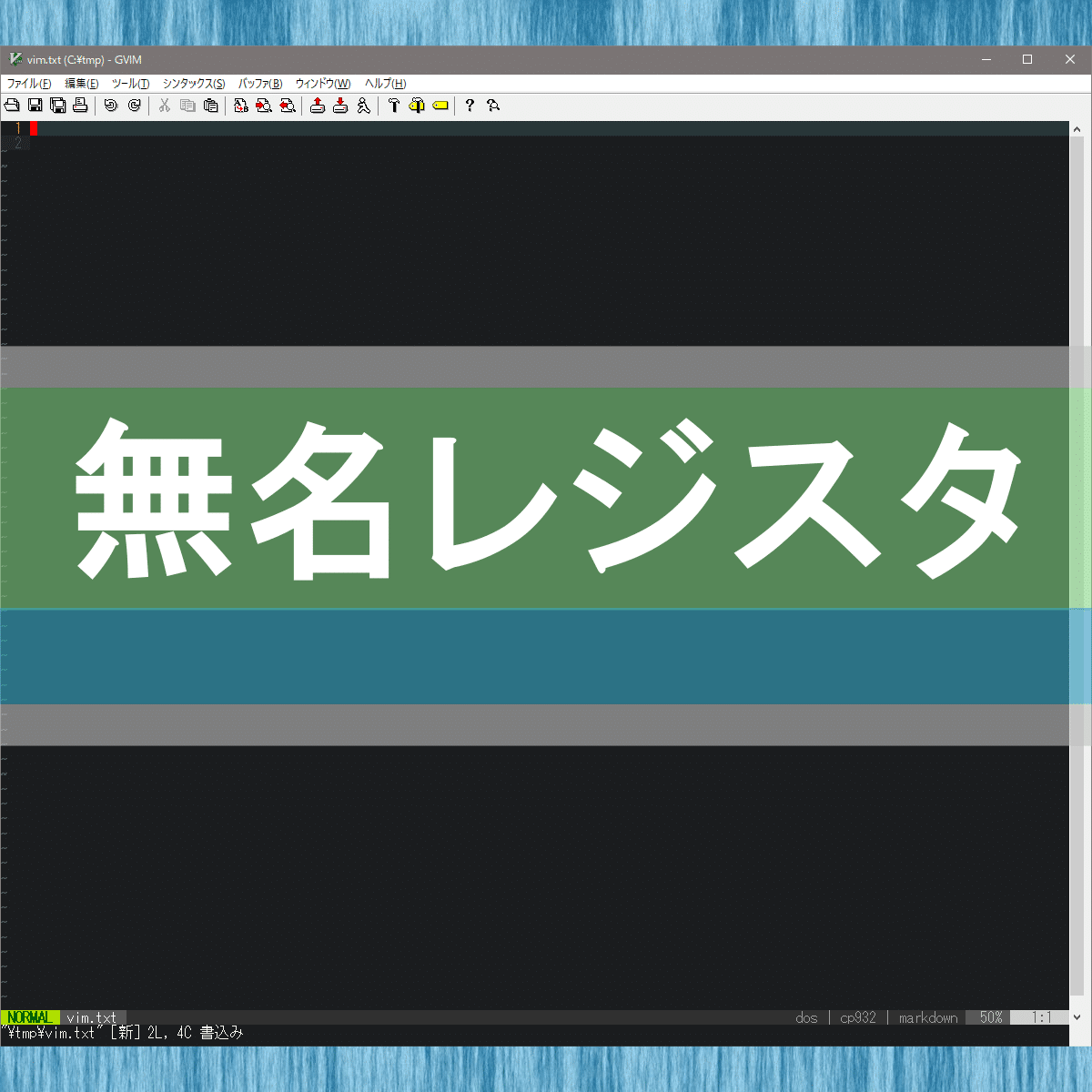この記事では、Vimでプラグインを使わずに「ウインドウを水平分割する」ための方法について、ご紹介します。
目次
[解答] コマンドもしくはキーバインドの2種類
Vimコマンド. 水平分割(上下の分割)
:vsplit
virtual split つまり、英語で垂直分割を示す略称と覚えましょう。
短縮するとこちら。
:vsp
Vimキーバインド. 水平分割(上下の分割)
Ctrl-w s
実際に水平分割(上下分割)した画面はこちら。
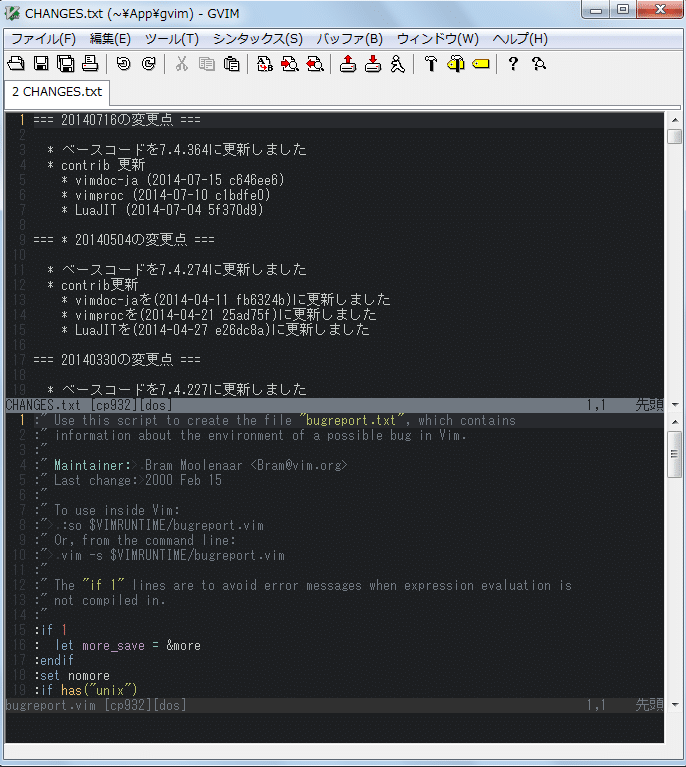
蛇足ですが、分割した画面(ウインドウ)はこちらのコマンドで閉じます。
Vimコマンド. 分割した画面(ウインドウ)を閉じる
:close
短縮するとこちら。
:clo
このコマンドで、カーソルがある画面(ウインドウ)を閉じます。
Vimキーバインド. 分割した画面(ウインドウ)を閉じる
Ctrl-w q
または
Ctrl-w c
このキーバインドでも、カーソルがある画面(ウインドウ)を閉じます。覚えれば、こちらの方がスイスイ作業できて良いですね。
余談:画面分割のメリット
高速操作が可能
マウスに手を伸ばさずキーボードで完結できるため、素早い操作が可能になります。
高い汎用性
CUIでも使えるのが良いですね。これはVim全般に言えるめりっとではありますが。
細かいウインドウ操作不要
1つのウインドウ/ターミナル内で、キレイに分割できます。というより、ウインドウ配置が思いのまま。重ならないため、細かいことが気になる人は特に良いかもしれません。
省メモリ
僅かだとは思いますが、新しいウインドウやターミナルを立ち上げるよりはマシです。
このVimコマンドの補足情報
- 利用頻度
- 便利さ
- 覚え易さ
関連するVimヘルプ
Vimからは、下記のコマンドでヘルプを確認できます。
:help vsplit :help vs :help close :help clo
ヘルプで検索するときは、通常は大文字小文字は識別されませんので、どちらでも構いません。
参考書籍
こちらの書籍が参考になります。
Vim/neovim関連の書籍で、もっとも評判が良くてバイブルと呼んでる人もいる一冊です。Vim/neovimのバージョンに依存しない沢山のTips形式で、その表題通りに「思考のスピードで編集」できるようになるノウハウが詰まっています。その高い評価は Amazon のレビューからも分かる通りです。Vimmer なら必ず一度は読んでおいて間違いありません。
こちらもVim関連の書籍で評価が高い書籍の一冊です。vim-jpで見かける上級Vimmer(Vimサポーターズ)の皆様による、Vimを実践で使ったノウハウからプラグイン関連の情報が詰まっています。日本の Vim界隈を知る上でも是非一読しておきたい一冊です。
Vim/neovim の設定ファイルやプラグインなど、Vim script に関するノウハウがいくつも詰まった一冊です。日本で Vim Script をここまで深く解説している唯一の書籍と言えます。Vim力を伸ばしたいと考えるなら、絶対に避けては通れない書籍でしょう。

![アイキャッチ:[Vim問題] ウインドウを水平分割する方法は何種類?](https://vim.blue/wp-content/uploads/2019/07/eyecatch-vim-window-vsplit.png)